Ralph je bezplatný, open source, jednoduchý a výkonný systém správy aktiv, DCIM a CMDB pro datová centra a back office. Je postaven na Django, Python3 a používá se ke sledování nákupů aktiv a jejich životního cyklu. Dodává se s uživatelsky přívětivým webovým rozhraním a umožňuje vytvářet flexibilní a přesné výkazy nákladů.
V tomto tutoriálu vám ukážeme, jak nainstalovat Ralph Asset Management System s Dockerem na Ubuntu 20.04.
Předpoklady
- Server se systémem Ubuntu 20.04.
- Na vašem serveru je nastaveno heslo uživatele root.
Začínáme
Než začnete, je dobré aktualizovat balíček vašeho systému na nejnovější verzi. Můžete je aktualizovat pomocí následujícího příkazu:
apt-get update -y
apt-get upgrade -y
Jakmile jsou všechny balíčky aktualizovány, restartujte systém, aby se změny projevily.
Instalovat Docker a Docker Compose
Ve výchozím nastavení je nejnovější verze Docker a Docker Compose k dispozici ve výchozím úložišti serveru Ubuntu 20.04. Můžete je nainstalovat spuštěním následujícího příkazu:
apt-get install docker.io docker-compose -y
Po instalaci obou balíčků spusťte službu Docker a povolte její spuštění po restartu systému pomocí následujícího příkazu:
systemctl start docker
systemctl enable docker
Dále ověřte stav Dockeru pomocí následujícího příkazu:
systemctl status docker
Měli byste získat následující výstup:
? docker.service - Docker Application Container Engine
Loaded: loaded (/lib/systemd/system/docker.service; disabled; vendor preset: enabled)
Active: active (running) since Wed 2020-04-29 08:06:11 UTC; 6s ago
TriggeredBy: ? docker.socket
Docs: https://docs.docker.com
Main PID: 3371 (dockerd)
Tasks: 10
Memory: 36.0M
CGroup: /system.slice/docker.service
??3371 /usr/bin/dockerd -H fd:// --containerd=/run/containerd/containerd.sock
Apr 29 08:06:11 ubuntu20 dockerd[3371]: time="2020-04-29T08:06:11.552343504Z" level=warning msg="Your kernel does not support swap memory limi>
Apr 29 08:06:11 ubuntu20 dockerd[3371]: time="2020-04-29T08:06:11.552406263Z" level=warning msg="Your kernel does not support cgroup blkio wei>
Apr 29 08:06:11 ubuntu20 dockerd[3371]: time="2020-04-29T08:06:11.552423110Z" level=warning msg="Your kernel does not support cgroup blkio wei>
Apr 29 08:06:11 ubuntu20 dockerd[3371]: time="2020-04-29T08:06:11.552769597Z" level=info msg="Loading containers: start."
Apr 29 08:06:11 ubuntu20 dockerd[3371]: time="2020-04-29T08:06:11.710947740Z" level=info msg="Default bridge (docker0) is assigned with an IP >
Apr 29 08:06:11 ubuntu20 dockerd[3371]: time="2020-04-29T08:06:11.793048851Z" level=info msg="Loading containers: done."
Apr 29 08:06:11 ubuntu20 dockerd[3371]: time="2020-04-29T08:06:11.819265563Z" level=info msg="Docker daemon" commit=afacb8b7f0 graphdriver(s)=>
Apr 29 08:06:11 ubuntu20 dockerd[3371]: time="2020-04-29T08:06:11.819655292Z" level=info msg="Daemon has completed initialization"
Apr 29 08:06:11 ubuntu20 systemd[1]: Started Docker Application Container Engine.
Apr 29 08:06:11 ubuntu20 dockerd[3371]: time="2020-04-29T08:06:11.874074016Z" level=info msg="API listen on /run/docker.sock"
lines 1-21/21 (END)
Dále zkontrolujte nainstalovanou verzi Dockeru pomocí příkazu níže:
docker -v
Měli byste získat následující výstup:
Docker version 19.03.8, build afacb8b7f0
Dále zkontrolujte verzi Docker-compose pomocí následujícího příkazu:
docker-compose -v
Měli byste získat následující výstup:
docker-compose version 1.25.0, build unknown
Instalovat Ralph pomocí Docker
Nejprve nainstalujte balíček git pomocí následujícího příkazu:
apt-get install git -y
Dále si stáhněte nejnovější verzi Ralpha z úložiště Git pomocí následujícího příkazu:
git clone https://github.com/allegro/ralph.git
Po stažení změňte adresář na ralph/docker a inicializujte Ralph pomocí následujícího příkazu:
cd ralph/docker
docker-compose run web init
Dále si stáhněte a sestavte kontejner pro Ralpha pomocí následujícího příkazu:
docker-compose up -d
Jakmile jsou všechny kontejnery staženy, můžete zkontrolovat běžící kontejnery pomocí následujícího příkazu:
docker ps
Měli byste vidět následující výstup:
CONTAINER ID IMAGE COMMAND CREATED STATUS PORTS NAMES 6d99415b9569 allegro/ralph:latest "/var/local/ralph/do…" 40 seconds ago Up 38 seconds 0.0.0.0:32771->8000/tcp docker_web_1 fcede6c8a3d3 allegro/inkpy:latest "/bin/sh -c 'supervi…" 40 seconds ago Up 38 seconds docker_inkpy_1 c93bf3a397d5 redis:3.0 "docker-entrypoint.s…" 6 minutes ago Up 6 minutes 0.0.0.0:32770->6379/tcp docker_redis_1 ac4f4c278443 mysql:5.7 "docker-entrypoint.s…" 6 minutes ago Up 6 minutes 3306/tcp, 33060/tcp docker_db_1 b0e6a7beeb61 allegro/ralph-static-nginx:latest "nginx -g 'daemon of…" 6 minutes ago Up 3 seconds 0.0.0.0:80->80/tcp docker_nginx_1
Můžete také zkontrolovat porty všech běžících kontejnerů pomocí následujícího příkazu:
docker-compose ps
Měli byste vidět následující výstup:
Name Command State Ports --------------------------------------------------------------------------------- docker_db_1 docker-entrypoint.sh mysql ... Up 3306/tcp, 33060/tcp docker_inkpy_1 /bin/sh -c supervisord -n Up docker_nginx_1 nginx -g daemon off; Up 0.0.0.0:80->80/tcp docker_redis_1 docker-entrypoint.sh redis ... Up 0.0.0.0:32770->6379/tcp docker_web_1 /var/local/ralph/docker-en ... Up 0.0.0.0:32771->8000/tcp
Přístup k webovému rozhraní Ralph
Nyní otevřete webový prohlížeč a zadejte adresu URL http://ip-vaseho-serveru. Měli byste vidět přihlašovací stránku Ralph:
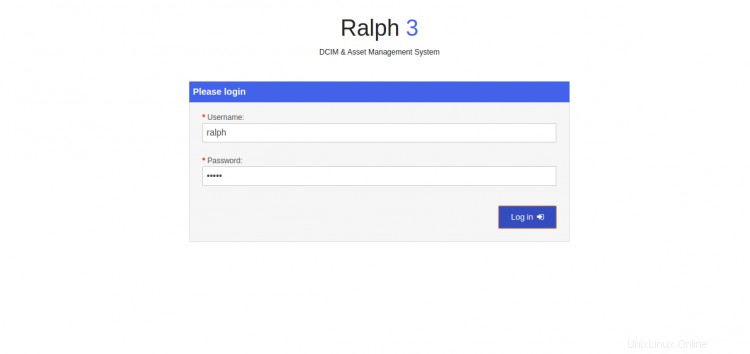
Zadejte výchozí uživatelské jméno jako ralph a heslo jako ralph a klikněte na Protokol v knoflík. Výchozí řídicí panel Ralph byste měli vidět na následující stránce:
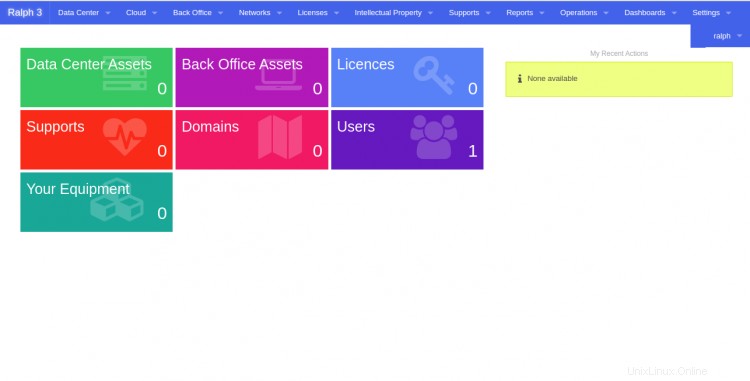
Závěr
Gratulujeme! úspěšně jste nainstalovali Ralph Asset Management System s Dockerem na Ubuntu 20.04. Nyní můžete snadno spravovat svůj IT majetek z centrálního místa. Pokud máte nějaké dotazy, neváhejte se mě zeptat.